Win11 얼굴인식을 켤 수 없는데 카메라는 정상적으로 작동하나요? 해결방법은 무엇인가요?
- PHPz앞으로
- 2024-02-23 11:19:05762검색
php 편집기 Xigua는 Win11 얼굴 인식을 켤 수 없지만 카메라는 정상적으로 작동하는 문제에 대한 솔루션을 제공합니다. Win11 시스템 업데이트 이후에는 안면인식 기능이 제대로 작동하지 않아 사용자가 정상적으로 사용하지 못할 수 있습니다. 이번 글에서는 Win11 시스템이 주는 편리함과 재미를 쉽게 누릴 수 있도록 이 문제를 해결하는 방법을 자세히 소개하겠습니다.
Win11 얼굴인식을 켤 수 없는데 카메라는 정상적으로 작동되나요? 해결 방법은 무엇인가요?
일반적으로 이 문제에는 여러 가지 원인이 있을 수 있지만 주로 손상된 드라이버로 인해 발생합니다. 따라서 이 문제를 해결하려면 드라이버를 업데이트하거나 다시 설치해야 할 수도 있습니다.
정책 설정을 조정하면 문제가 발생할 수 있으므로 주의해서 다뤄야 합니다. Win11 업데이트 과정에서 오류가 발생하면 다양한 시스템 오류가 발생할 수 있습니다. 하지만 걱정하지 마세요. 우리가 제공하는 솔루션이 이러한 문제를 해결하는 데 도움이 될 것입니다.
Win11에서 얼굴 인식이 작동하지 않는 경우 어떻게 수정하나요?
1. 생체 인식 드라이버를 다시 설치합니다.
1. Windows + 키 X를 누르고 장치 관리자를 선택합니다.
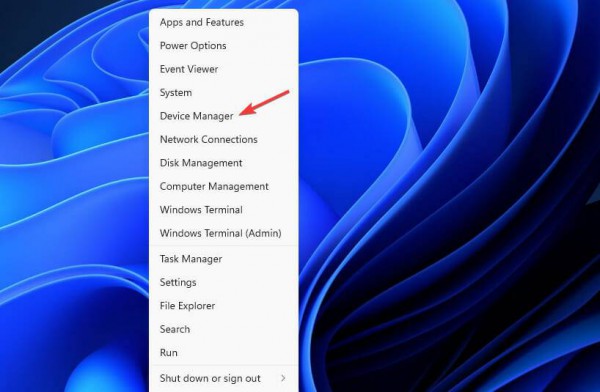
2. 생체 인식 장치 섹션을 확장합니다.
3. 장치 드라이버를 마우스 오른쪽 버튼으로 클릭하고 장치 제거를 선택합니다.

4. 제거를 클릭하여 확인합니다.
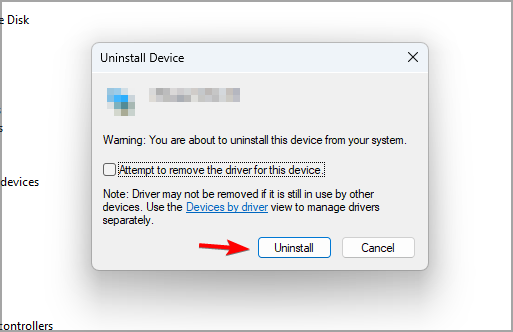
5. 드라이버를 삭제한 후 PC를 다시 시작하여 다시 설치하세요.
6. 이러한 문제를 피하려면 모든 드라이버를 업데이트하는 것이 좋습니다. 사용할 수 있는 방법은 여러 가지가 있지만 최상의 결과를 얻으려면 전문적인 드라이버 업데이트 소프트웨어를 사용하는 것이 좋습니다.
7. DriverFix를 사용하면 단 한 번의 클릭으로 PC에서 여러 드라이버를 업데이트할 수 있으며, 소프트웨어는 PC에서 오래된 드라이버를 자동으로 검색합니다.
2. 그룹 정책 편집
1. Windows + R 키를 누르고 gpedit.msc를 입력합니다. 엔터 키를 치시오.

2. 컴퓨터 구성을 확장하고 관리 템플릿으로 이동합니다.
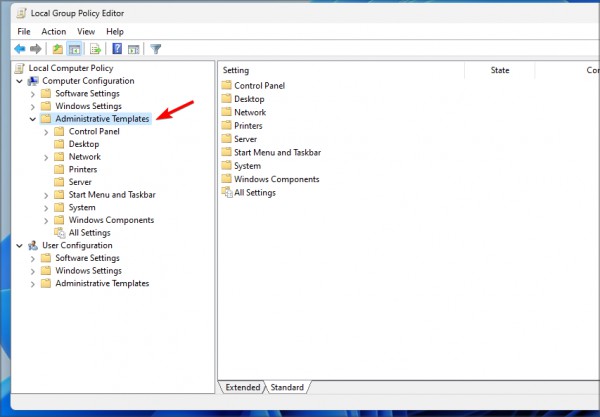
3. Windows 구성 요소로 이동하여 생체 인식을 선택합니다. 이제 생체 인식 사용 허용을 두 번 클릭하십시오.
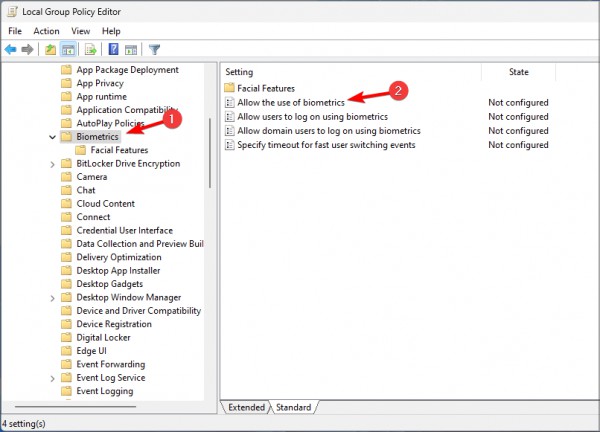
4. 활성화를 선택하고 변경 사항을 저장합니다.

5. PC를 다시 시작하고 문제가 사라지는지 확인하세요.
3. 얼굴 인식 설정 재설정
1. Windows+I 키를 눌러 설정 애플리케이션을 엽니다. 이제 계정으로 이동하여 로그인 옵션을 선택하세요.
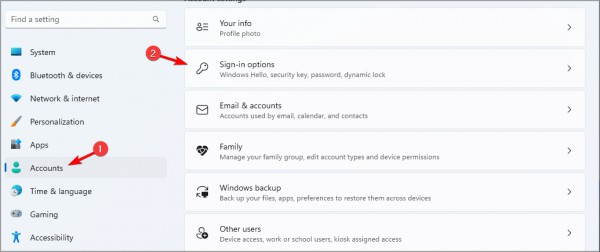
2. 얼굴 인식을 선택하고 삭제를 클릭하세요.
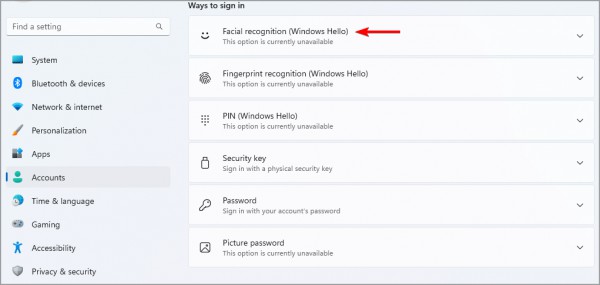
3. 이제 시작을 클릭하여 다시 설정하세요.
위 내용은 Win11 얼굴인식을 켤 수 없는데 카메라는 정상적으로 작동하나요? 해결방법은 무엇인가요?의 상세 내용입니다. 자세한 내용은 PHP 중국어 웹사이트의 기타 관련 기사를 참조하세요!

